Sådan slår du undertekster til på Zoom

Lær hvordan du slår undertekster til på Zoom. Zooms automatiske undertekster gør det lettere at forstå opkaldsindholdet.
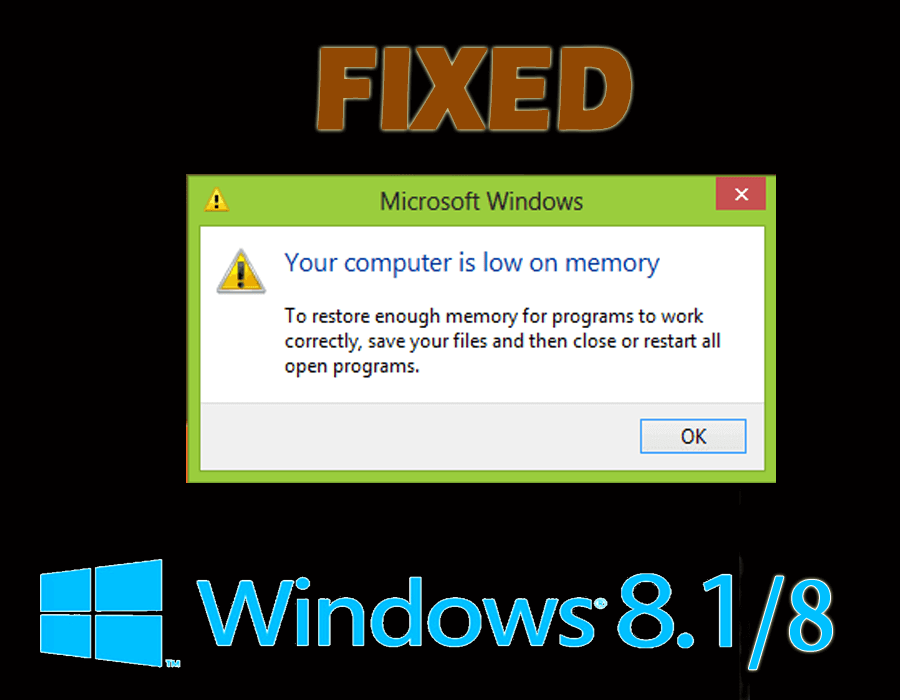
Er du stødt på en fejlmeddelelse, der siger " Din computer mangler hukommelse "?
Hvis ja, så har du måske bemærket, at din computer begynder at gå ned eller fryse, mens du udfører en opgave.
For at rette op på lav hukommelse i Windows 8 skal du gennemgå denne artikel og få de relevante oplysninger om lav virtuel hukommelse og løsninger til at løse denne fejl.
Hvad er lav virtuel hukommelse?
Lav virtuel hukommelse angiver, at ikke kun RAM, men også harddiskpladsen, der bruges til at frigøre RAM, er uden brug.
Dette kan forekomme, mens du kører flere programmer på én gang, eller hvis et bestemt program eller kommando har brug for en enorm mængde RAM.
Hvordan rettes lav virtuel hukommelse?
For at løse den lave virtuelle hukommelse er der nogle løsninger nævnt i denne blog. Gå gennem dem trin for trin og ret problemet med virtuel hukommelse Windows 8.
Indholdsfortegnelse
Løsning 1: Luk alle de i øjeblikket ubrugte dokumenter og apps
I mellemtiden, hvis du åbner mange dokumenter og programmer, får du ikke nok hukommelse til at køre andre programmer på din pc.
Så det er en fordel for dig at lukke de aktuelt ubrugte dokumenter og programmer, da du nu kan fortsætte med at stoppe opgaven som følge af lav virtuel hukommelse .
Løsning 2: Genstart din pc
Efter at programmerne er afsluttet, kan de hukommelsesressourcer, som var optaget af programmerne, muligvis ikke returneres til systemet.
Derfor er det vigtigt at genstarte dit system, så det frigiver systemressourcerne, og så kan du køre dit afbrudte program.
Løsning 3: Juster systemkonfigurationen
Den særlige metode er at indstille normal opsætning i systemkonfigurationen, hvilket kan gøres ved at følge nedenstående givne trin:
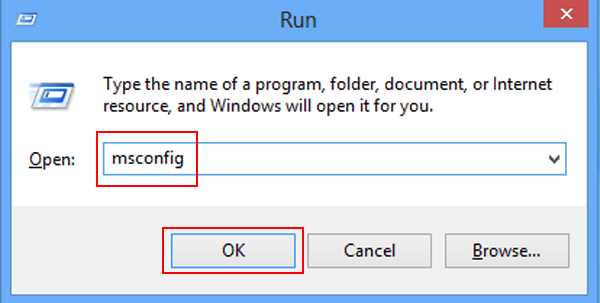
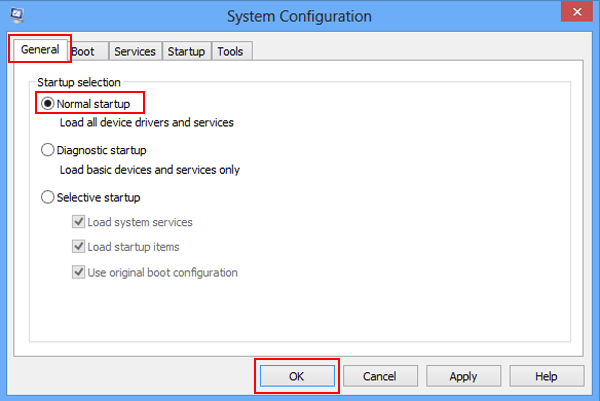
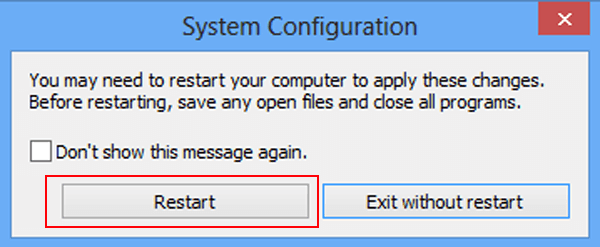
Løsning 4: Administrer sidefilstørrelse for alle drev
Hvis du administrerer (indstil/deaktiver) virtuel hukommelse på dit skrivebord, får du muligvis en fejlmeddelelse om, at din computer mangler hukommelse Windows 8 .
I så fald kan du lade systemet automatisk administrere personsøgningsfil for alle drev. Følg trinene for at administrere sidefilstørrelsen:
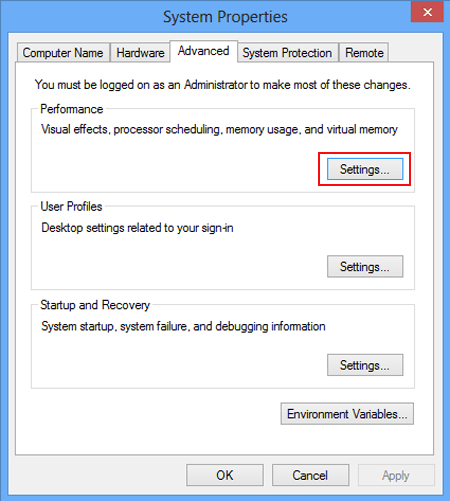
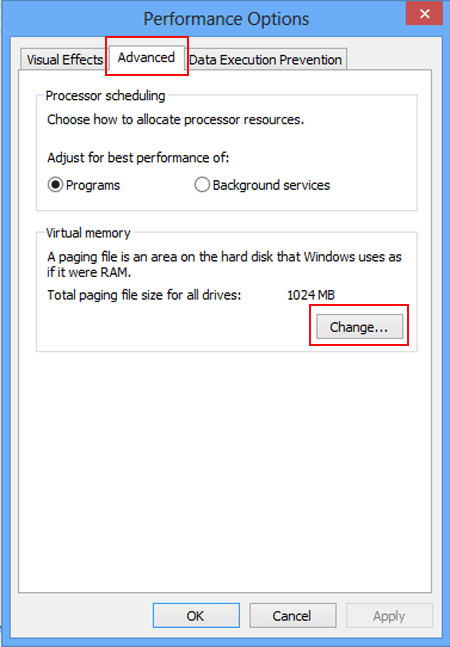
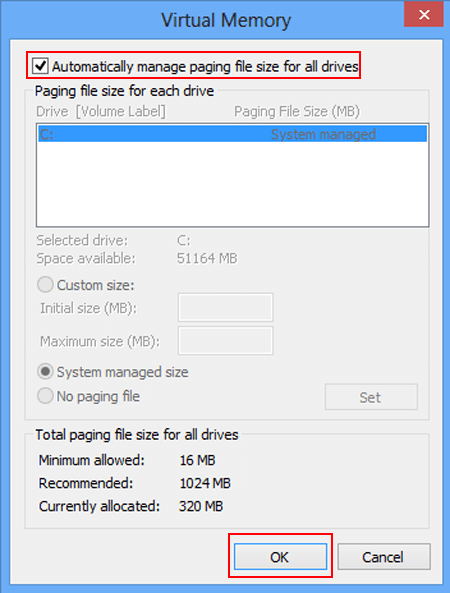
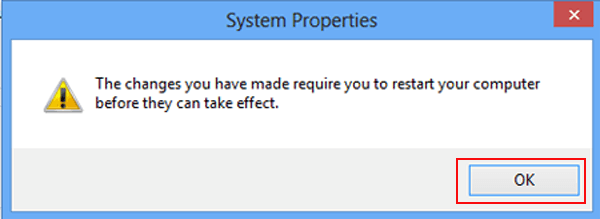
Løsning 5: Øg den tilgængelige diskplads
Fejlmeddelelsen, din computer mangler hukommelse, kan dukke op, hvis der ikke er nok plads på harddiskene, hvor der er personsøgningsfiler til virtuelle hukommelser.
Så en anden løsning til dette er at øge den tilgængelige diskplads. For at øge diskpladsen kan du bruge følgende rettelser:
For at tømme papirkurven kan du højreklikke på papirkurven og vælge indstillingen tom papirkurv i kontekstmenuen.
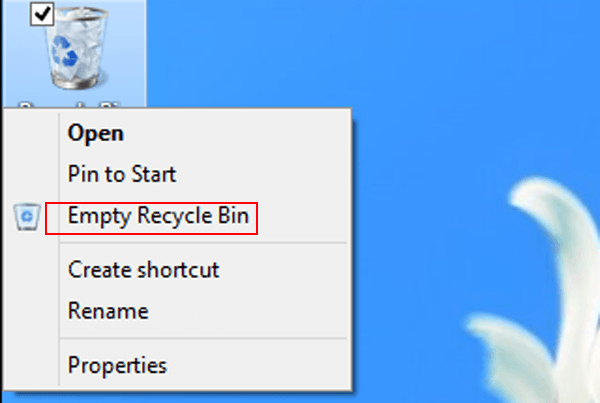
Du kan også gøre brug af CCleaner til at fjerne unødvendige uønskede filer, der vil øge pladsen på disken.
Få CCleaner til at fjerne unødvendige uønskede filer for at øge diskpladsen
En anden måde at øge diskpladsen på er at tilføje mere RAM i dit system.
Løsning 6: Brug Diskoprydning
For at løse problemer med lavt hukommelse i din Windows skal du slette unødvendige filer, og til det kan du bruge diskoprydning.
Følg trinene for at bruge diskoprydning:
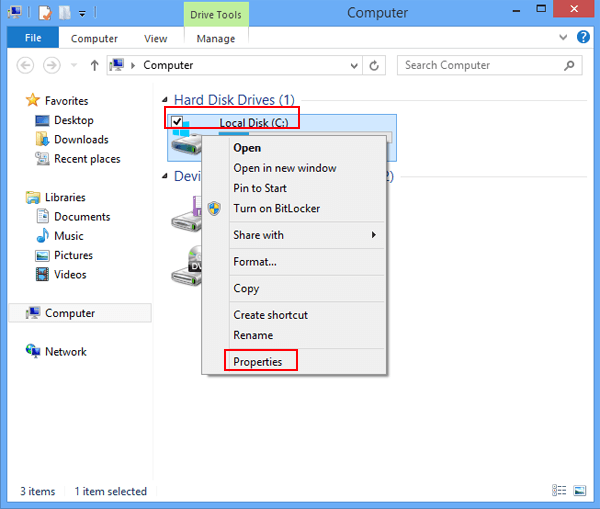
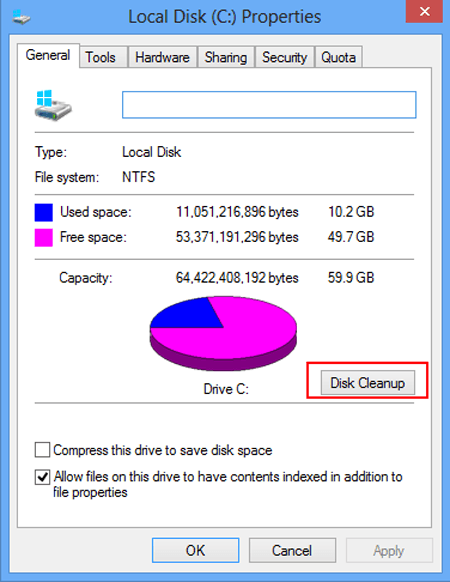
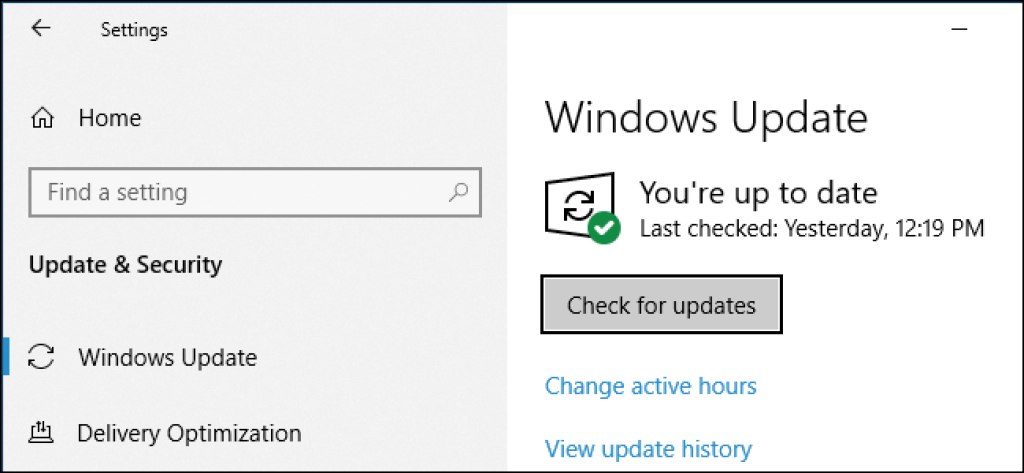
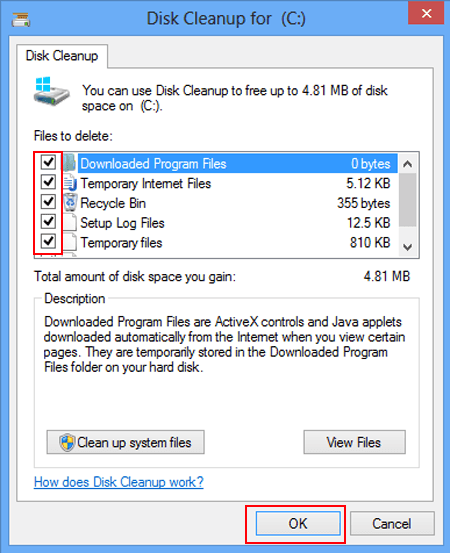
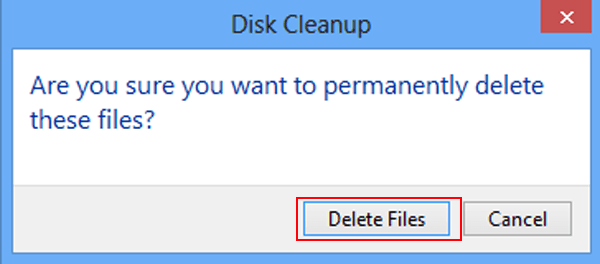
Efter at have brugt diskoprydningen, er din computer lav på hukommelse fejlmeddelelse vises ikke.
Du kan også defragmentere harddisken for at få din pc til at køre hurtigt, til det kan du bruge Defraggler
Få Defraggler til at defragmentere din harddisk
Løsning 7: Gør din computer virusfri
Når din computer er inficeret af virussen, kan fejlmeddelelsen, vinduer med lav hukommelse vises tidligere, gentage sig.
Så du skal have den nyeste og effektive antivirussoftware til at rense din computer for virus så hurtigt som muligt.
I tilfælde af, at din computer er inficeret med virus end at fjerne virus eller anden malware fra din pc/laptop, skal du bruge Spyhunter til at gøre din computer virusfri.
Få Spyhunter til at fjerne virus, adware og anden malware fra din computer.
Gør din Windows-pc/laptop fejlfri
Der er forskellige fejl og problemer, der ikke er i stand til at løse med de manuelle løsninger, så til det kan du prøve PC-reparationsværktøjet .
Dette avancerede værktøj vil scanne din computer én gang, opdage fejl som DLL-fejl, registreringsfejl, BSOD-fejl, spilfejl og mange andre. og løser fejlene automatisk.
Dette værktøj løser ikke kun fejlene, men reparerer også beskadigede, beskadigede utilgængelige filer og forbedrer din pc's ydeevne.
Få pc-reparationsværktøj til at rette forskellige pc-fejl og -problemer.
Konklusion
Så disse var løsningerne til hurtigt at løse problemer med lav virtuel hukommelse på Windows8.1/8.
Sørg for at udføre rettelserne klogt og slippe af med lav hukommelse Windows 8 og fortsæt dine aktiviteter som før.
Hvis du kører Windows 10 og står over for problemer med lav virtuel hukommelse, så læs denne artikel for at få løsningen til Windows 10 - Fix Low Virtual Memory i Windows 10.
Det anslås, at denne artikel viser sig at være nyttig for dig til at løse dine spørgsmål.
Lær hvordan du slår undertekster til på Zoom. Zooms automatiske undertekster gør det lettere at forstå opkaldsindholdet.
Modtager fejludskrivningsmeddelelse på dit Windows 10-system, følg derefter rettelserne i artiklen og få din printer på sporet...
Du kan nemt besøge dine møder igen, hvis du optager dem. Sådan optager og afspiller du en Microsoft Teams-optagelse til dit næste møde.
Når du åbner en fil eller klikker på et link, vil din Android-enhed vælge en standardapp til at åbne den. Du kan nulstille dine standardapps på Android med denne vejledning.
RETTET: Entitlement.diagnostics.office.com certifikatfejl
For at finde ud af de bedste spilsider, der ikke er blokeret af skoler, skal du læse artiklen og vælge den bedste ikke-blokerede spilwebsted for skoler, gymnasier og værker
Hvis du står over for printeren i fejltilstandsproblemet på Windows 10-pc og ikke ved, hvordan du skal håndtere det, så følg disse løsninger for at løse det.
Hvis du undrede dig over, hvordan du sikkerhedskopierer din Chromebook, har vi dækket dig. Lær mere om, hvad der sikkerhedskopieres automatisk, og hvad der ikke er her
Vil du rette Xbox-appen vil ikke åbne i Windows 10, så følg rettelserne som Aktiver Xbox-appen fra Tjenester, nulstil Xbox-appen, Nulstil Xbox-apppakken og andre..
Hvis du har et Logitech-tastatur og -mus, vil du se denne proces køre. Det er ikke malware, men det er ikke en vigtig eksekverbar fil til Windows OS.
![[100% løst] Hvordan rettes meddelelsen Fejludskrivning på Windows 10? [100% løst] Hvordan rettes meddelelsen Fejludskrivning på Windows 10?](https://img2.luckytemplates.com/resources1/images2/image-9322-0408150406327.png)




![RETTET: Printer i fejltilstand [HP, Canon, Epson, Zebra & Brother] RETTET: Printer i fejltilstand [HP, Canon, Epson, Zebra & Brother]](https://img2.luckytemplates.com/resources1/images2/image-1874-0408150757336.png)

![Sådan rettes Xbox-appen vil ikke åbne i Windows 10 [HURTIG GUIDE] Sådan rettes Xbox-appen vil ikke åbne i Windows 10 [HURTIG GUIDE]](https://img2.luckytemplates.com/resources1/images2/image-7896-0408150400865.png)
